Если кажется, что ваш контент однообразен и является довольно скучным, удивите своих фолловеров, воспользовавшись интересной фишкой социальной сети. А именно – добавьте музыку в Инстаграм на интересный снимок. Это уловка наверняка привлечёт новых подписчиков на вашу страничку.
Как же прикрепить трек на фотку? Какие приложения могут помочь это сделать? Всё это рассмотрим в тексте ниже. Оставайтесь с нами.
Как добавить музыку на фото и выложить в Инстаграм
Итак, как же добавлять музыку в фото? Есть несколько различных способов, которые помогут это сделать. Чтобы выбрать нужный, обратите внимание на то, на каком устройстве вы работаете. А именно:
- на персональном компьютере;
- на Андроид-смартфоне;
- на Айфоне.
Далее просто перейдите к соответствующему разделу в статье. Там найдёте подробную пошаговую инструкцию.
На компьютере
Чтобы загрузить музыкальное сопровождение к фото на ПК, воспользуйтесь простым и быстрым методом – через онлайн-сервис Kizoa. Огромный плюс данного редактора – это то, что не придётся дополнительно ничего скачивать и, соответственно, засорять память своего гаджета. Работать в нём нужно следующим образом:
Топ приложений для обработки фото и видео
- Откройте браузер и перейдите на веб-страничку Kizoa.
- Тапните на зелёную кнопку «Мой Kizoa».
- Зайдите во вкладку «Мои фотографии» — «Добавить».
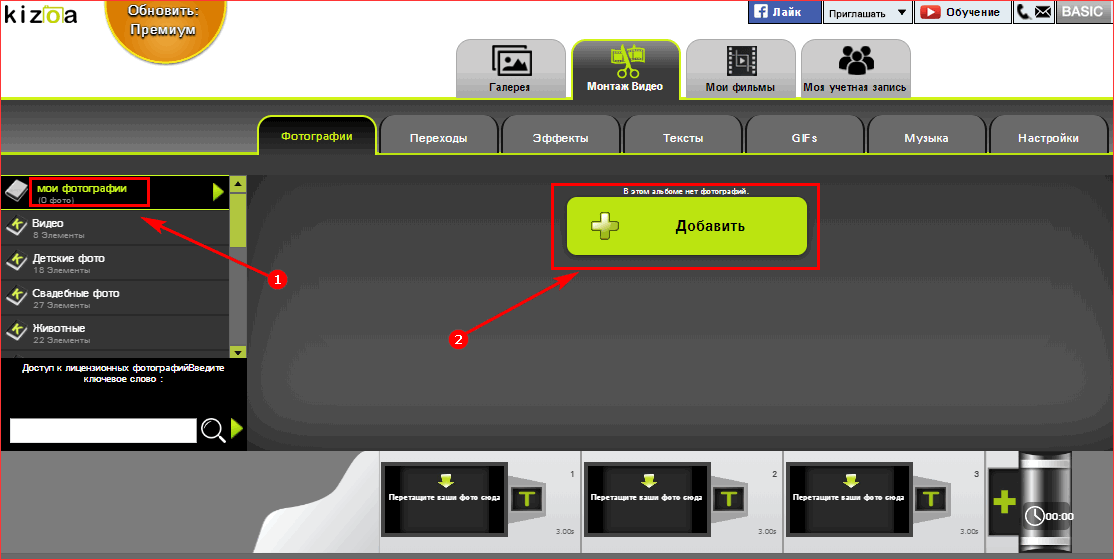
- Выберите изображения с файловой системы вашего компьютера или с профиля Фейсбука.
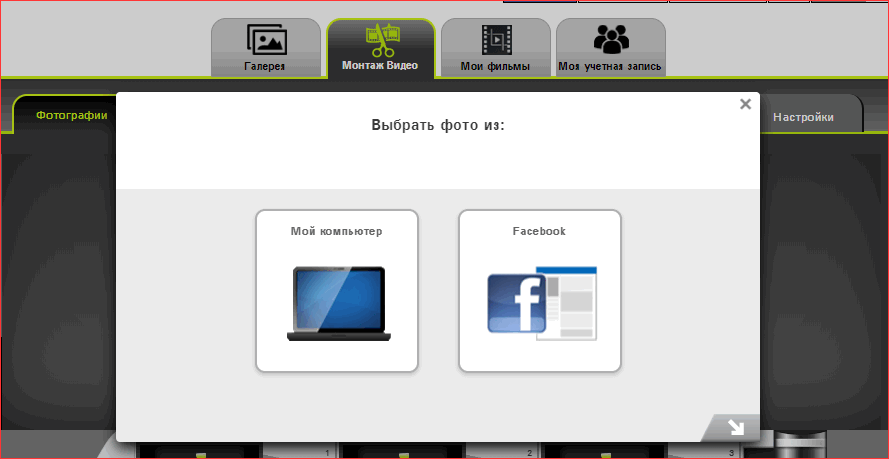
- Нажмите на «Создать фильм» — «Выбрать модель».
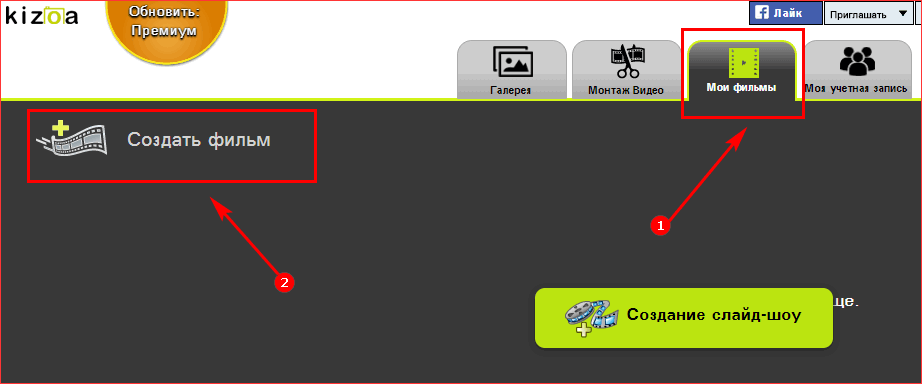
- Определитесь с режимом перелистывания картинок (например, Basic или Zoom).
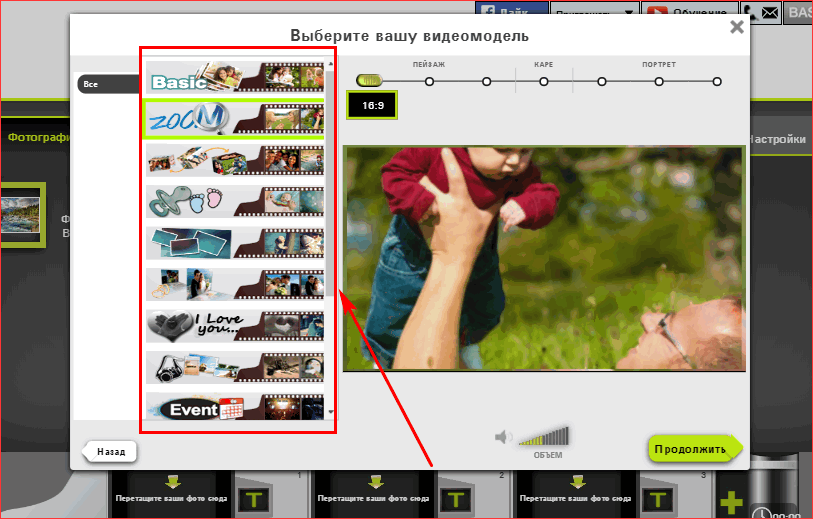
- Поставьте галочки на добавленные фотки.
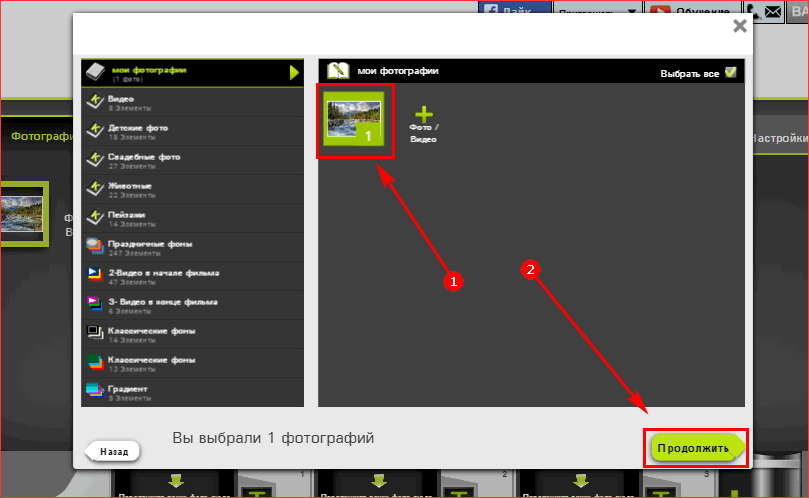
- Откройте раздел «Музыка» и щёлкните на понравившуюся песню. Перетащите её в ваше слайдшоу.
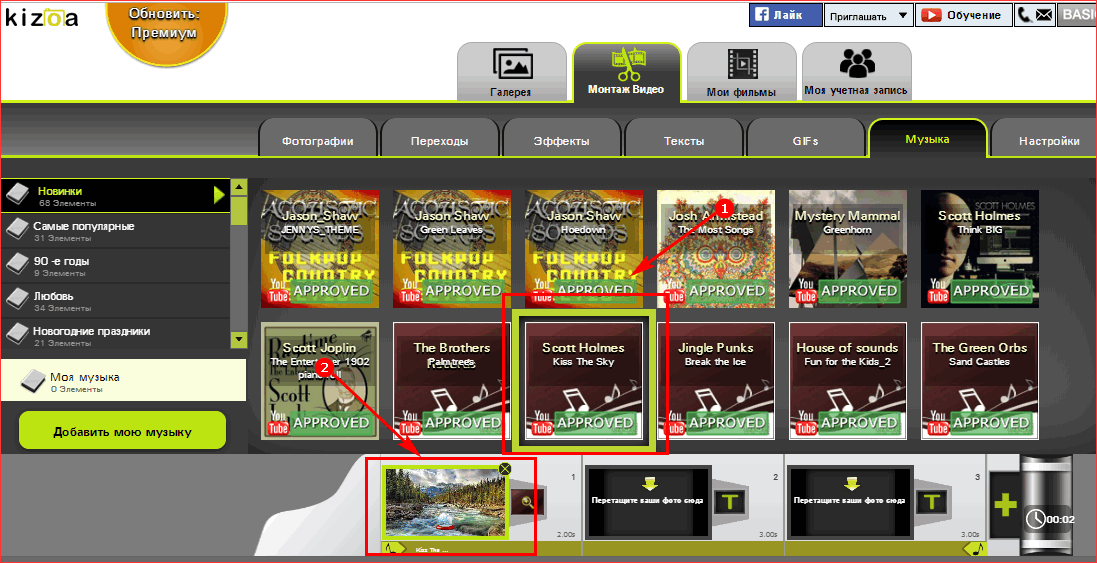
- Воспользуйтесь предпросмотром при помощи кнопки «Тест».
- Подтвердите результат, кликнув «Сохранить».
Готово. Учтите, что сохранять нужно только в формате mp4. Ведь любой другой формат система Инстасети просто не примет.
Полезно знать. Если сервис Kizoa открылся на английском или французском языке, щёлкните на значок в правом верхнем углу экрана и поставьте «RU». Готово, теперь всё на понятном русском языке.
Далее остаётся только загрузить клип в ваш профиль. Для этого установите эмулятор BlueStacks или запланируйте пост через SMMPlanner.
На Android
Если же владеете смартфоном, который базируется на операционной системе Android, то отлично подойдёт программа StoryBeat. Чтобы выложить фото с музыкой в Инстаграм через данную утилиту, нужно:
- Разблокировать экран своего устройства и открыть Google Маркет.
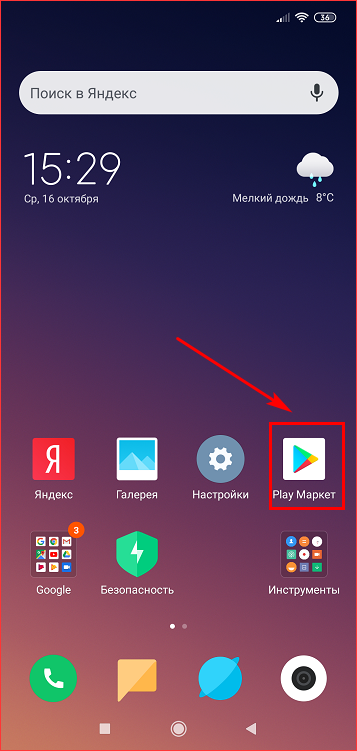
- Ввести в поисковой строке запрос «StoryBeat» и скачать подходящий результат.
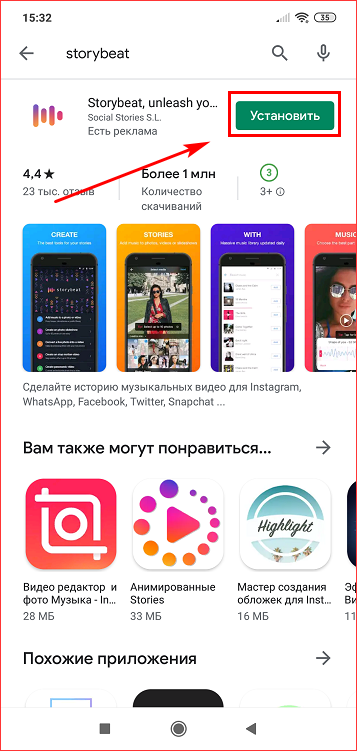
- Дождаться окончания системной проверки на вирусы и запустить StoryBeat.
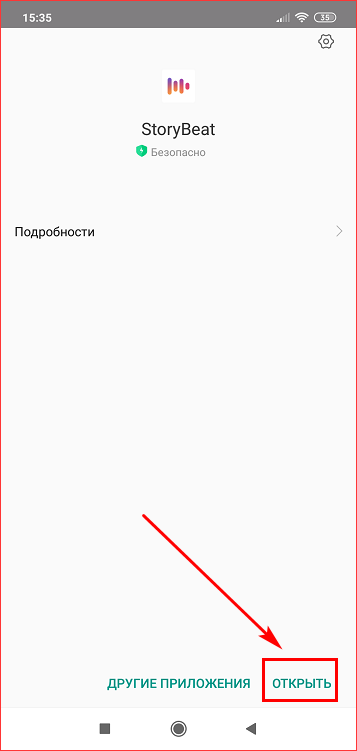
- Разрешить доступ к фотографиям.
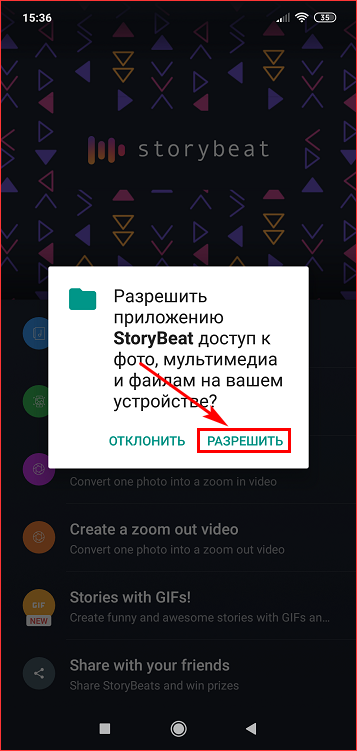
- Щёлкнуть «Add music to photos» и выбрать из галереи до 30 изображений.
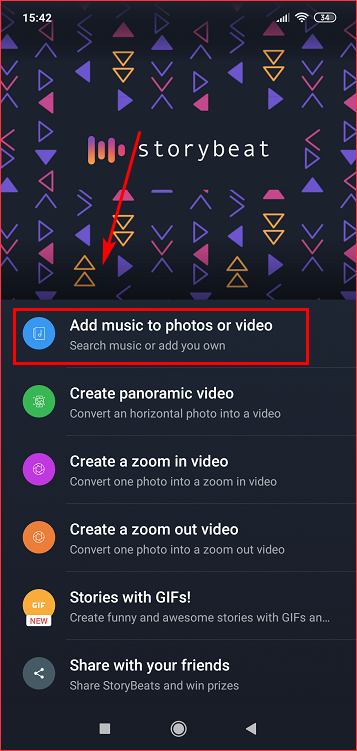
- Тапнуть на «плюс» и прикрепить музыку одним из предложенных способов: из библиотеки телефона или из имеющегося «арсенала» StoryBeat.
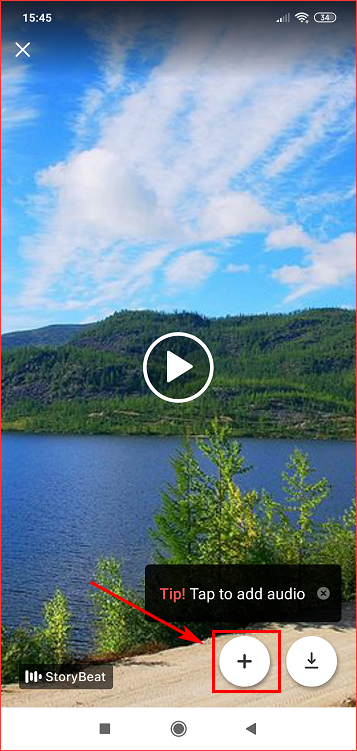
- Подождать окончания обработки вашего ролика.
- Осуществить предпросмотр, нажав на значок Play.
- Поделиться постом при помощи кнопки «Share video» — «Instagram Feed».
Готово. По желанию в самой Инстасети можно дополнительно наложить фильтры, а также отредактировать контрастность и цветность.
На заметку. Приложение StoryBeat наносит на ваш клип свой водяной знак. Избавиться от него можно, посмотрев небольшой рекламный ролик.
На iPhone
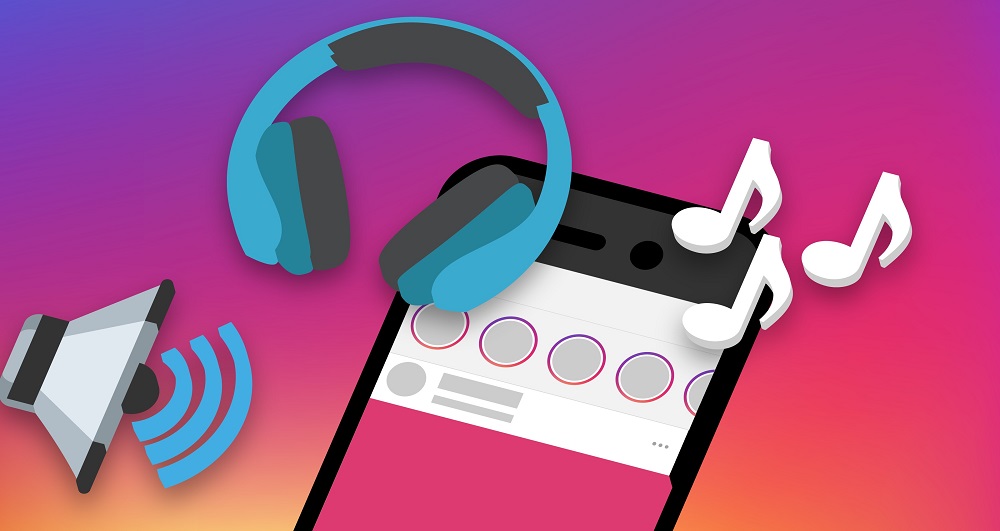
Ну и самый лёгкий способ, который позволяет на фото наложить музыку – при помощи «яблочного» смартфона. Относительно недавно разработчиками социальной сети был добавлен в сториз интересный стикер – «Music». Теперь не нужно качать сторонние программы, ведь всё уже есть в функционале Инсты. Алгоритм действий следующий:
- Запустите приложение Instagram и выполните вход, вписав в пустые поля стандартный логин (email/никнейм/мобильный номер) и пароль.
- Свайпните вправо, а затем смахните экран снизу вверх.
- Добавьте желаемую фотографию из галереи или сделайте новый снимок.
- Кликните на значок стикеров и пролистайте страничку вниз до «Music».
- Воспользуйтесь поиском треков через каталог Instagram.
- Обрежьте песню, если это нужно.
- Перенесите стикер на сторис и опубликуйте запись.
Лучшие приложения для добавления музыки на фото

Разнообразие приложений для создания фоток с мелодиями в магазинах ОС довольно велико. Популярные из них:
- InShot;
- Filmigo;
- «Слайд шоу с музыкой» by smart apps.
Разберёмся же, как делать посты с песнями в каждом из них.
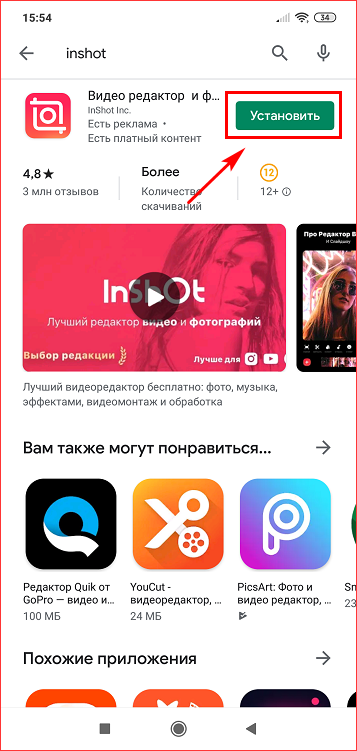
- Установите программу с Маркета и запустите её.
- Тапните на «Создать фото».
- Выберите снимок с библиотеки на вашем смартфоне.
- Обработайте его: наложите фильтр, добавьте текст, обрежьте или поверните изображение.
- Прикрепите аудио, нажав на соответствующую кнопку.
- Отредактируйте фрагмент и сохраните результат.
- Поделитесь клипом при помощи значка «Instagram – Feed».
- Скачайте Filmigo на своё устройство.
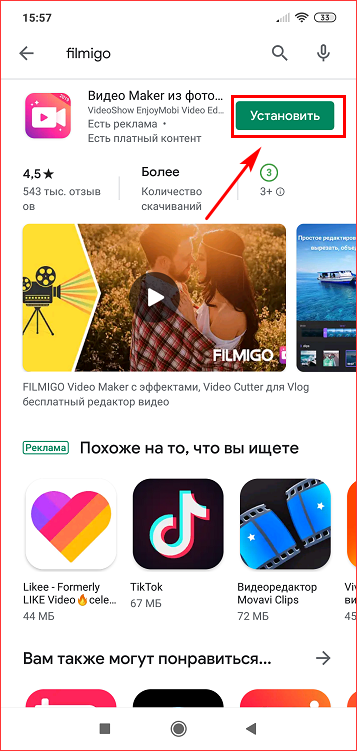
- Разрешите приложению использовать вашу галерею.
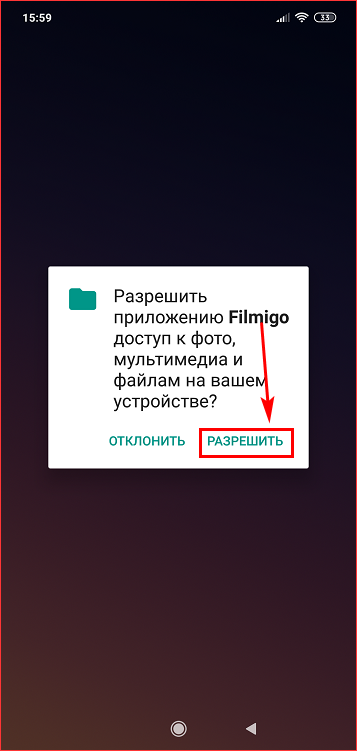
- Щёлкните на «Редактор» и определитесь с картинкой для публикации.

- Выберите стиль воспроизведения из представленных в нижнем меню.
- Зайдите в раздел «Музыка» и добавьте понравившийся трек.
- Откорректируйте длительность, скорость фрагмента.
- Отредактируйте фотку.
- Кликните на кнопку «Экспорт – Instagram».
- Установите режим HD.
- Выложите новую запись в ленту социальной сети.
К сведению. Часть стилей в Filmigo будет доступна только после покупки Pro-версии.
Видеомейкер от smart apps:
- Загрузите утилиту и разрешите ей доступ к мультимедиа на вашем телефоне.
- Выберите иконку «Создать новое».
- Поставьте галочку на нужные фотографии. Для слайд-шоу их должно быть не менее трёх.
- Примените эффекты для перехода между кадрами.
- Добавьте рамку по желанию.
- Наложите музыкальное сопровождение.
- Тапните на «дискету» и задайте имя клипу.
- Поделитесь им в Инстасети.
Вот и узнали, каким образом можно наложить музыку на фото в Инстаграм. Это оказалось довольно просто. Так что радуйте своих подписчиков новыми публикациями в своём профиле.
Источник: oinste.com
Как добавить музыку к фотографии

Сегодня мы фотографируем все и в любое время, благодаря нашим смартфонам у нас есть возможность увековечить самые важные моменты без каких-либо проблем. Нам достаточно вынуть его из кармана и нажать на кнопку, чтобы сохранить прекрасные воспоминания о семейных событиях, с друзьями, отпуске и т. д.
Но нам всегда нравится подправлять их, чтобы сделать их уникальными, и не только с точки зрения имиджа. Дело не в том, чтобы придать ему больше яркости или лучшего контраста. Мы говорили о добавлении фоновой музыки к этим фотографиям. которые делают эти воспоминания еще более заметными, и это то, что мы можем добавить ту песню, которая нам так нравится, к тем изображениям, которые мы сохранили на наших телефонах.
- 1 Google Фото
- 2 Фоторедактор Picsart
- 3 Видеоредактор – InShot
- 4 просмотретьсоздать
Google Фото

Чтобы начать работу с Google Фото, нам не нужно ничего скачивать, так как он обычно предустановлен на наших смартфонах. Мы сталкиваемся с сервисом, с помощью которого мы можем сохранять наши фотографии в облаке. Однако он предлагает нам более интересные возможности, среди которых как сделать видео в гугл фото с изображениями из вашей библиотеки.
И дело в том, что это замечательное приложение позволяет вам организовать ваши фотографии интересным образом, Google Фото в разделе «Фильмы» дает нам возможность создавать видеоролики, состоящие из любого мультимедийного контента, который вы сохранили в вашем аккаунте. Другими словами, вы можете включить в свое творение как те фотографии, которые вы сохранили, так и те видео, которые вы записали и сохранили из тех моментов, которыми мы так наслаждались.
После того, как мы выбрали фотографии (и даже видео), мы можем изменить их по своему вкусу, поскольку опция «Редактировать» предлагает нам такие возможности, как изменить порядок фотографий, видеоклипов и добавить музыку. Таким образом, мы можем получить результат, который мы искали, чтобы наши лучшие фотографии с музыкой.
Google photos позаботится почти обо всем, это почти не требует усилий, так как работает на нас. Вам не нужно будет иметь представление о редактировании фотографий или видео, и не тратьте на это много времени. Вам нужно только выбрать свои лучшие фотографии, и через короткое время у вас будет мгновенное фото-видео с музыкой.
Шаги, которые нужно выполнить с Google Фото, просты, и здесь мы кратко объясним, как это сделать:
- Откройте приложение гугл фото
- Вам необходимо авторизоваться, если вы еще этого не сделали.
- Внизу есть несколько вариантов, там выберите «Библиотека», а затем «Утилиты».
- Прокрутите немного вниз, и в разделе «Создать» вы должны выбрать опцию «Фильм».
- Нажмите «Новый фильм» и выберите те фотографии и видео, которые вы хотите включить.
- Когда мы закончим, нажмите Сохранить.
Как только мы закончим работу над фильмом, мы приступим к его редактированию и добавим музыку, которую хотели. Для этого мы продолжим следующие шаги:
- Мы выбираем фильм, который мы только что сделали.
- Нажмите кнопку «Изменить».
- Если мы хотим изменить предварительно выбранную вами музыку, коснитесь кнопки «Музыка» и выберите нужную.
- Когда мы закончим, нам просто нужно нажать «Сохранить», и у нас будут готовы фотографии с музыкой.
Фоторедактор Picsart
Разработчик: ПиксАрт, Инк.
Цена: Это Бесплатно
Давайте теперь рассмотрим одно из приложений, которое позволяет нам делать все с нашими изображениями и видео с нашего смартфона. С фоторедактором Picsart и видеоредактором вы можете придать другой цвет всему своему творчеству, а именно: вы можете создавать коллажи и дизайны на профессиональном уровне, не требуя каких-либо знаний по редактированию.
Вы можете внести несколько изменений в свои фотографии: добавить наклейки, удалить или изменить фон или применить ретро-фильтры VHS или Y2K. Picsart — универсальный редактор, позволит вам придать ему свой личный стиль, а также добавить ту музыку, которая вам так нравится на фотографиях в данный момент.
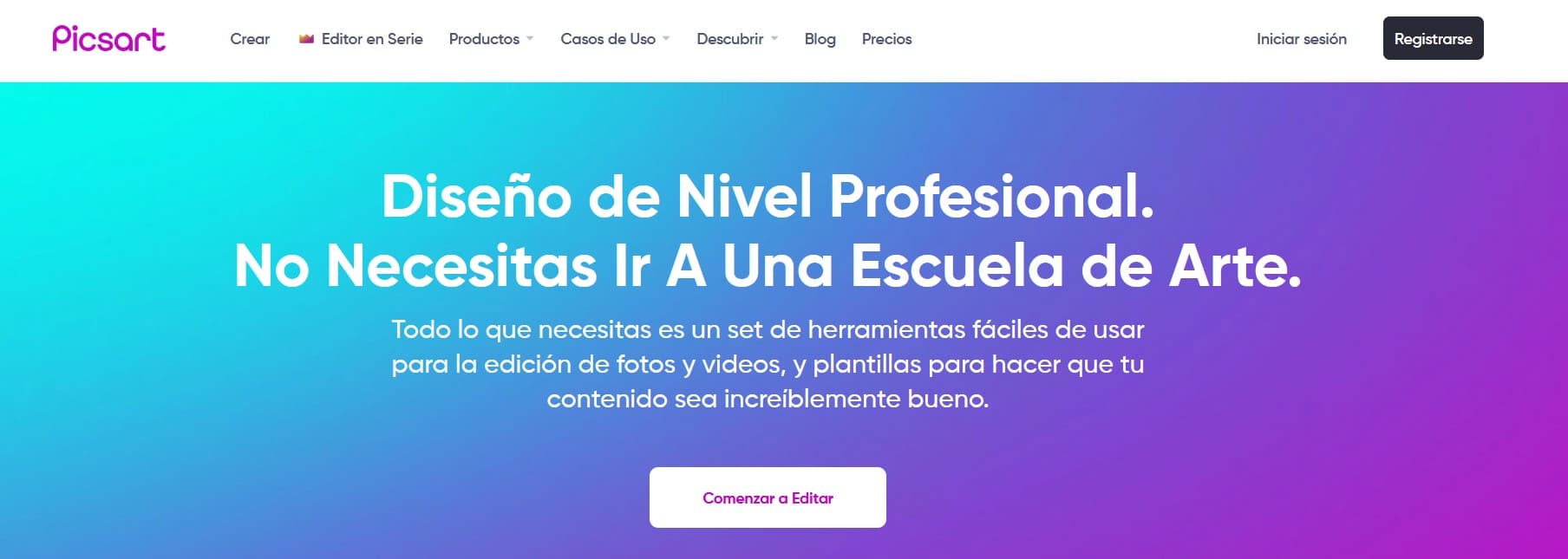
Музыка, возможно, является одним из лучших способов передать эмоции, задать тон и создать уникальную атмосферу. Добавляя музыку к видео, вы можете создавать качественный контент, которым вы можете поделиться с кем угодно. Picsart имеет огромную музыкальную библиотеку, но он предлагает вам возможность загружать свою собственную музыку. Все это вместе с инструментами редактирования, которые помогут нам добиться идеального видео.
И это то, что мы можем выбрать музыку из нашей библиотеки и, таким образом, выбрать фоновую музыку для тех видеороликов или фотографий, которые мы сделали. Выберите оптимистичные ритмы для тонких мелодий, вы можете создать незабываемые моменты с идеальной музыкой.
Видеоредактор – InShot
Разработчик: Редактор видео InShot
Цена: Это Бесплатно
Давайте теперь перейдем к приложению InShot, с помощью которого мы сможем выполнять различные действия, такие как обрезайте, редактируйте, обрисовывайте в общих чертах или придавайте новый стиль нашим фотографиям и видео. Кроме того, с помощью этого приложения мы особым образом подготавливаем наши фотографии, чтобы иметь возможность загружать их в различные социальные сети, такие как самые известные в Instagram, Facebook, Twitter.
Se trata de una бесплатное приложение с рекламой этого мы можем избежать, если подпишемся на платную версию ежемесячно или ежегодно. Цены варьируются от 3.09 евро в месяц или 9.99 евро в год или разового платежа в размере 29.99 евро, который даст вам доступ ко всем опциям, которые включают и исключают любой тип рекламы, которые, хотя и не раздражают, они есть.
Это приложение можно скачать бесплатно, а взамен нам придется видеть рекламу, когда мы его используем. Существует ежемесячная или годовая версия оплаты который подавляет рекламу, удаляет водяной знак из результатов и дает нам новые видеоэффекты и фильтры.
Работа с приложением проста и интуитивно понятна. Как только вы открываете приложение, появляются разные опции, среди которых мы можем выбрать три разных варианта: видео, фото или коллаж. Мы можем сделать видео с нашими фотографиями, забавный коллаж или просто отретушировать фотографию из нашей галереи.
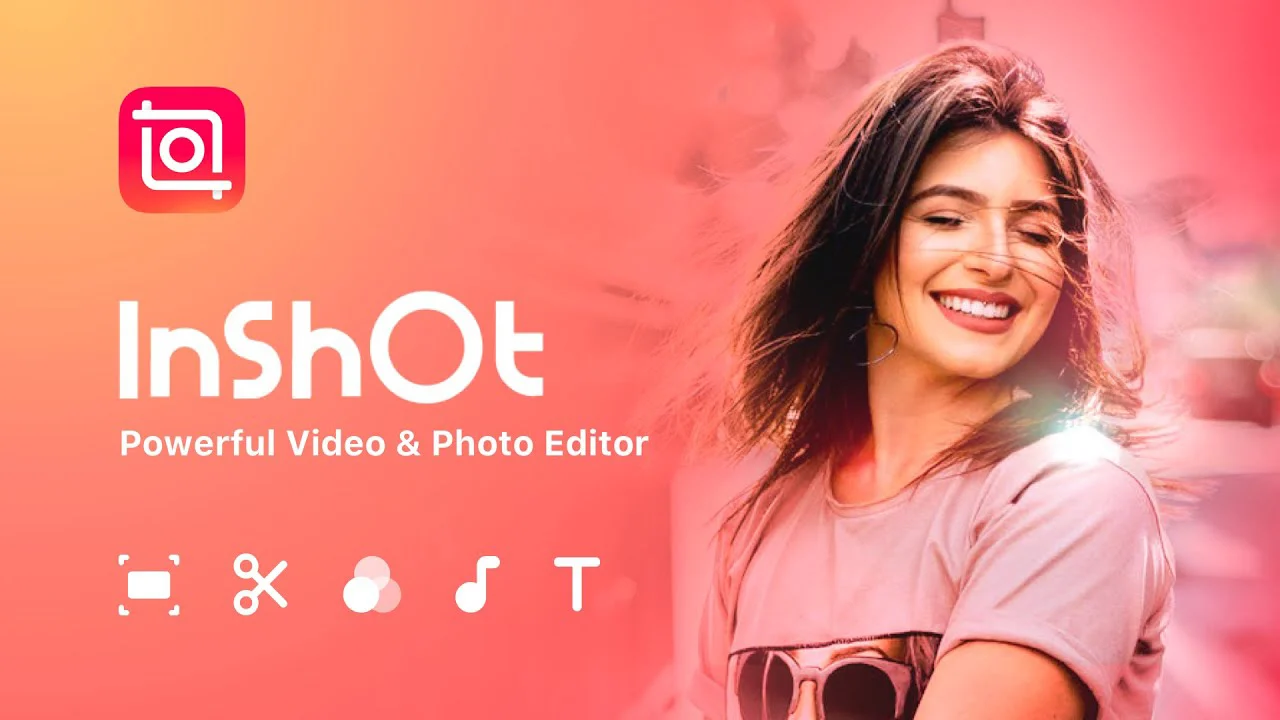
Сено доступно множество опций, таких как фильтры и настройки среди которых следующие: холст, фильтр, настройка, фон (очень полезно определить цвет фона или одну из наших собственных фотографий или изображений, чтобы они были размыты на фоне). шаблон, наклейка и т.д.
После того, как наши фотографии были отретушированы и видео смонтировано вместе с ними, мы можем приступить к добавлению музыки благодаря In Shot, с помощью которого мы можем добавить музыку, рекомендованную Inshot, или мы можем выбрать наши собственные музыкальные файлы нашего смартфона. Лучшее в этом приложении то, что мы можем извлекать аудио из других видео и добавлять их в новое, которое мы создаем.
Также включает в себя различные забавные звуковые эффекты, это обеспечит счастливый контакт, даже если вы хотите, вы можете добавить голос за кадром, чтобы придать более торжественный или, возможно, комический тон, что уже зависит от вашего творчества. И все это очень простым способом синхронизации аудио и видео с функцией временной шкалы.
После того, как мы закончим нашу работу, будь то фотография, видео или коллаж, мы должны нажать на кнопку «Сохранить», и она будет находиться в папке InShot, которая будет создана на нашем смартфоне. В то же время даст нам возможность поделиться им в нашем социальными сетями как Instagram, Facebook или Twitter и отправить их по WhatsApp или по электронной почте, легко и просто.
Источник: androidayuda.com